Menu
30 .6. 2020
Teams snadno a rychle 23 – vyhledávání v MS Teams
Se vzrůstajícím počtem příspěvku, komunikací, týmů, souborů a kanálů může nastat situace, kdy si nemůžete vzpomenout kde nebo s kým byla daná věc probírána. V místě, kde jste si zcela jisti, že by požadovaná informace měla být, samozřejmě není. V tuto chvíli je dobré využít možnost vyhledávání, pojďme si nyní ukázat, jak v MS Teams najít potřebnou informaci.
Začneme hledáním v poli příkazu v horní části aplikace. V našem ukázkovém vyhledávání zadáme slovo „test“. Kliknutím na jednu z navrhovaných položek nebo stisknutím klávesy ENTER získáte úplný seznam výsledků. Pokud chceme podrobněji filtrovat výsledky, klikneme „Vyhledat: test“.
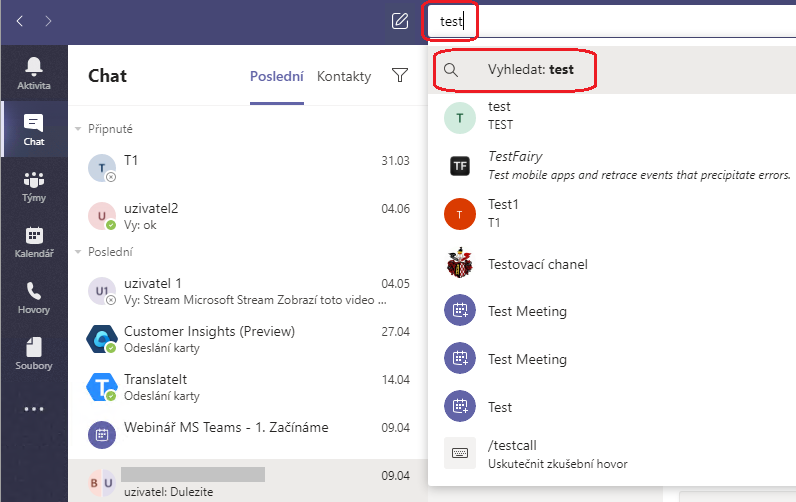
Nyní můžeme použít karty „Zprávy“, „Lidé“ a „Soubory“ kde upřesníme kritéria, která nám pomohou získat přesnější výsledky. Pokud například vyberete zprávy, můžete filtrovat podle předmětu zprávy, odesílatele zprávy, kanálu, týmu atd.
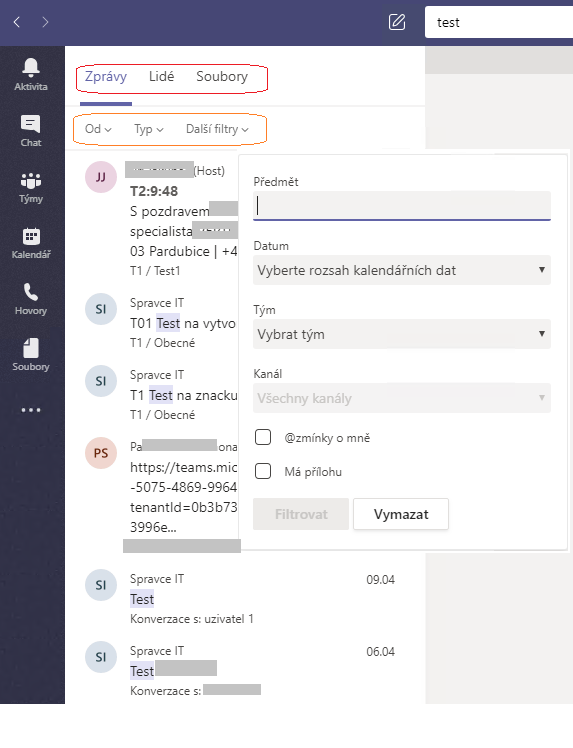
Tipy pro hledání :
- Pomocí hvězdičky * získáte výsledky všech slov s odpovídající předponou. Zadejte prvních pár písmen slova, které bezprostředně následuje hvězdička. Například do pole příkaz v horní části aplikace zadejte "serv *" a dostanete výsledky pro všechna slova, která začínají těmito čtyřmi písmeny (Server, služba atd.).
- K vyhledání přesné shody ve slově nebo frázi použijte uvozovky. Příklad: „roční rozpočet”.
Pokud pořebujeme vyhledat komunikaci s konktrétním uživatelem, můžeme využit funkci „Filtr“.
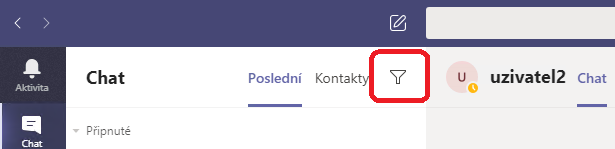
Klikneme na „Filtr“ a začneme psát jméno hledaného uživatele. Program hned po zadání prvního písmena začne zobrazovat komunikaci, které obsahuje v názvu zadané písmeno/slovo. Z nalezené komunikace vybereme požadovanou a kliknutím dojde k zobrazení.
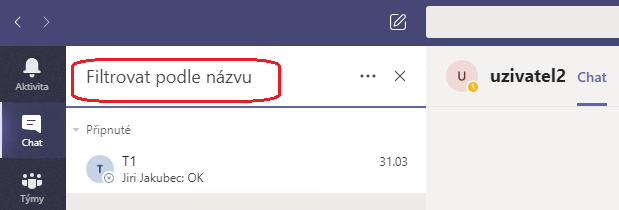
Vyhledávání v MS Teams není nic složitého, ale pokud si přesto nebudete vědět rady, neváhejte nás kontaktovat.
